「ChatGPTで効率的に議事録を作成する手順を知りたい」
「ChatGPTを活かして業務生産性を向上させたい」
このようにお悩みの方もいるのではないでしょうか。
ChatGPTを使うと、議事録作成はもちろん、さまざまな業務の効率化が期待できます。
そこで本記事では、ChatGPTで効率的に議事録を作成する方法、ChatGPTで議事録を作成するメリットや注意点を解説します。最後に紹介するChatGPT連携・AI議事録作成ツールもぜひ参考にしてみてください。
ChatGPTのアカウント登録がまだの方は、以下の記事から登録方法を確認しましょう。

ChatGPTとは
ChatGPTとは、OpenAI社が開発した大規模言語モデルAIの1つです。
AIに指示を出すと、人間と対話しているような口調で、テキスト形式でChatGPTから回答が出力されます。
ChatGPTと対話しながら情報を集めたり、テキストデータを予約したりすることが可能です。
今までは、AIツールの使用には専門的な知識が必要でしたが、ChatGPTは素人でもAIの利用できるのが特徴です。
ChatGPTを使ってできる代表的なことは、以下のとおりです。
| ChatGPTで できる事項 | 内容 | 活用事例 |
|---|---|---|
| 対話 | 自然言語での会話 | ChatGPTを通じての質問 |
| 言語生成 | 指定したキーワードや条件下でのテキスト生成 | メール文の作成 |
| 要約 | 指定した文章の簡潔な要約 | 会議記録の要約 |
| 翻訳 | 別の言語への翻訳(リアルタイム含む) | 英文ニュースの翻訳 |
| テキスト修正 | 文法やスペルをチェック・修正 | 作成したビジネス文書の校正 |
| キーワード抽出 | 指定したテキストからポイントとなる言葉を抽出 | 企画書のヒントとなる言葉の抽出 |
| テキスト結合 | 複数の文章結合 | 長文のビジネス文書の簡略化 |
| テキスト言い換え | 同じ意味を持つ別表現への言い換え | Webメディア記事の校正 |
| 情報照合 | 複数の情報を照合する | 情報の分析 |
| 情報検索 | データベースやWeb上の情報の検索 | 知りたい情報のリサーチ |
| 動画・画像生成 | 指示内容に沿った動画・画像の生成 | 企画書やプレゼン資料で使う画像の生成 |
| コード生成 | 指定した種類のコード生成・チェック | 作成したコードの修正 |
今回は、ChatGPTでできる事項の中でも、要約機能を使って議事録を作成する手順を解説します。
ChatGPTで効率的に議事録を作成する方法
ChatGPTで効率的に議事録を作成する方法は、以下5STEPです。
それぞれのSTEPを見ていきましょう。
STEP1:ChatGPTのアカウント登録をする
ChatGPTのアカウントを作成していない場合、PCでChatGPTを始めるには新規アカウントを作成する必要があります。手順は以下のとおりです。
ChatGPTのログインページから「Try ChatGPT」をクリックします。
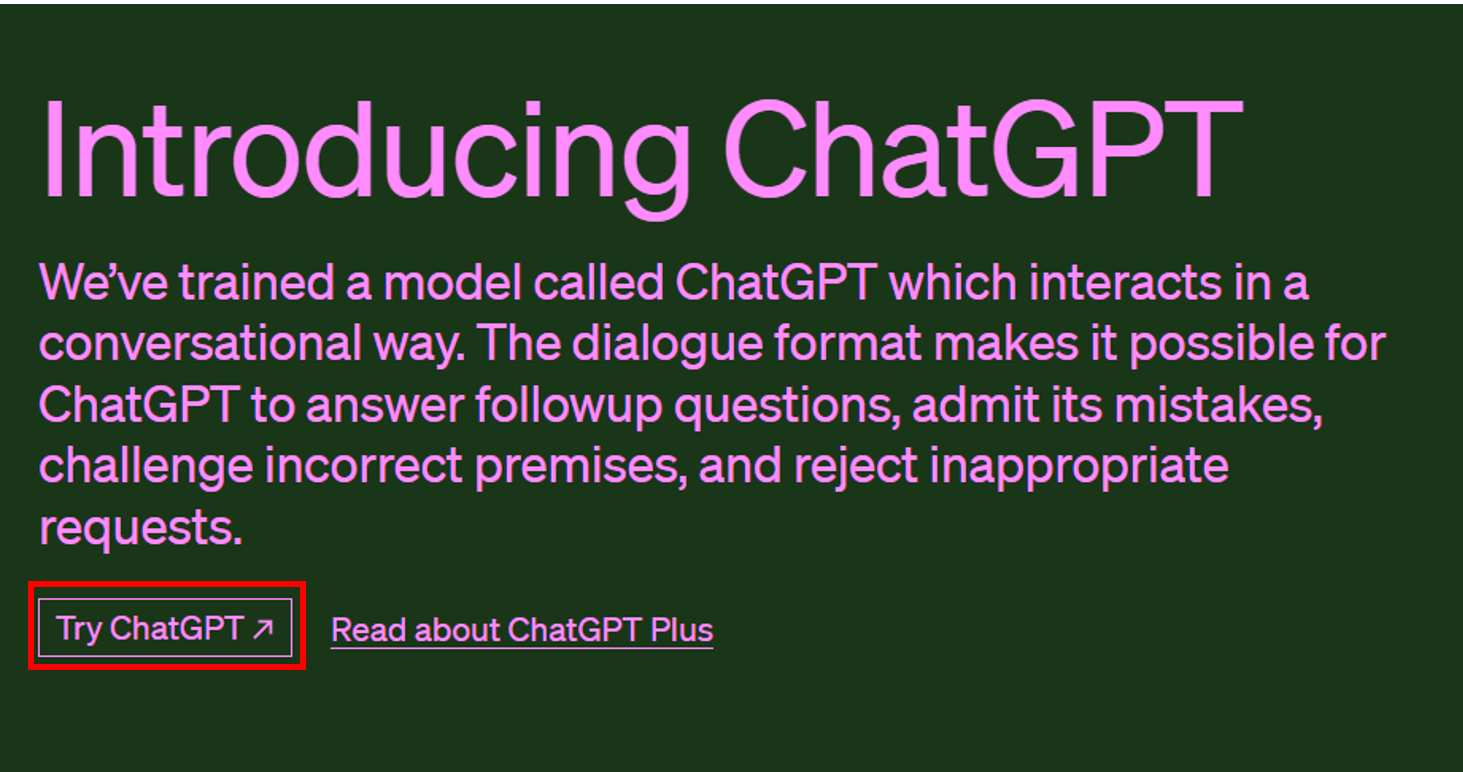
「Sign up」をクリックします。
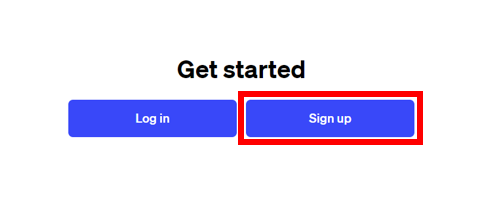
登録するEmailアドレスを入力、またはお好みのログイン方法を選択してください。
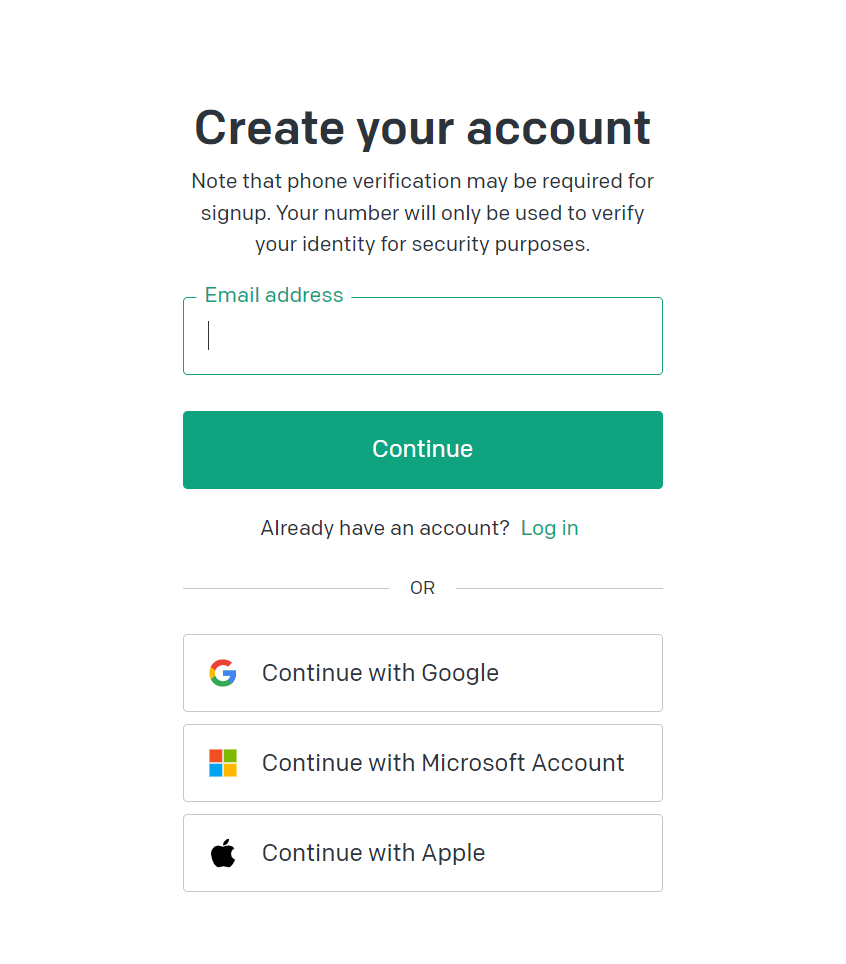
新たにEmailアドレスとパスワードを設定しても良いですし、GoogleやMicrosoftのアカウントをお持ちの方は画面下のボタンから連携させるのが便利です。
Emailアドレスを入力した場合は、次の画面でパスワードを入力し、届いたメールからアカウント作成を完了させる必要があります。
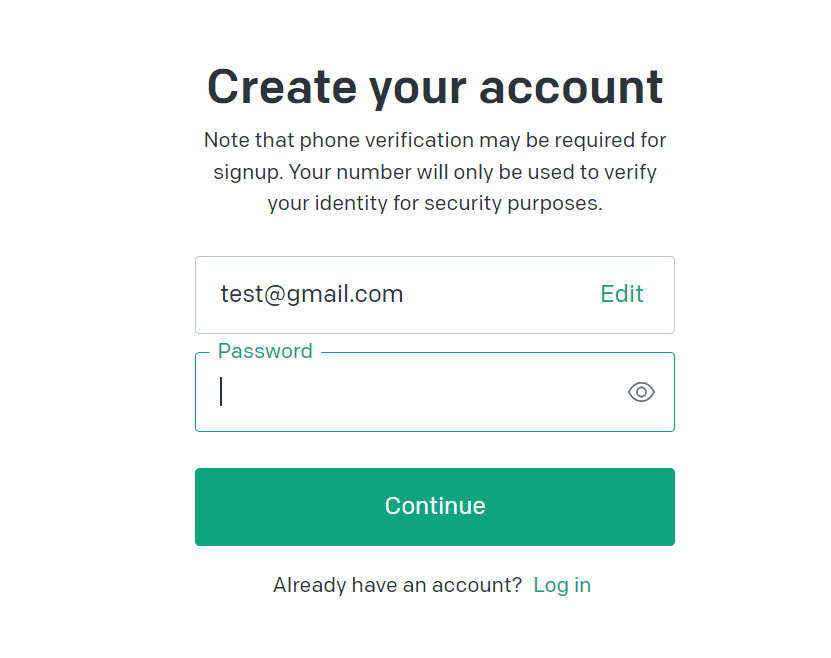
パスワード設定が求められるので入力し、Continueを押します。
すると設定したメールアドレスにOpenAIからアカウント作成用のメールが来るので、後は指示に従います。
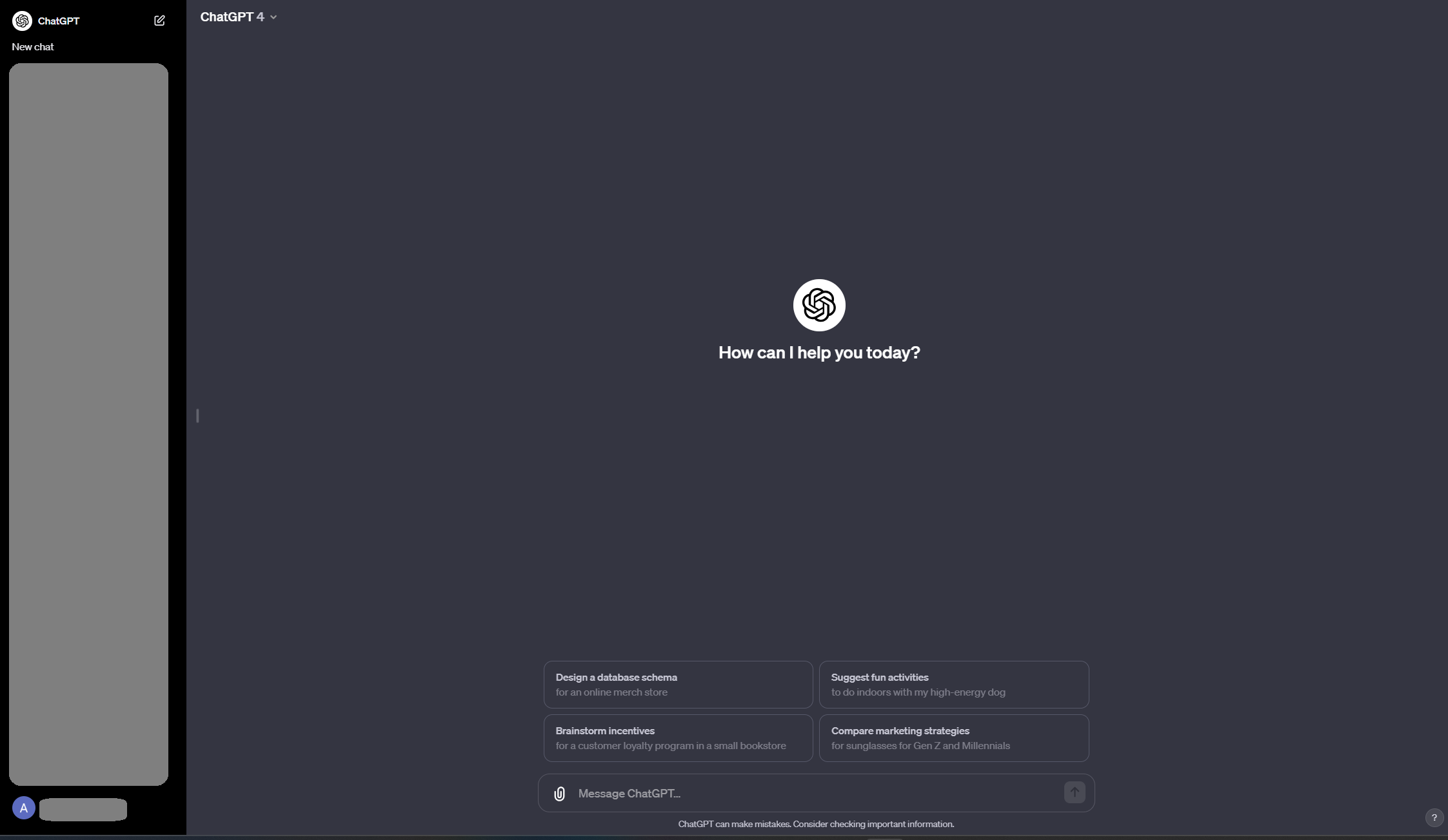
無事にChatGPTの入力画面が表示されれば、登録完了です。
STEP2:会議内容を記録する
ChatGPTで議事録を作成するには、元となるテキストデータが必要なため、会議内容を記録しましょう。
具体的な記録方法は以下のとおりです。
・会議内容を録音する
・会議内容のメモをとる
・文字起こしツールを利用する(ZoomやTeamsなどのWeb会議システムや文字起こしソフト など)
業務を効率的にするためにも有料プランを契約し、ChatGPT-4を活用するのがいいでしょう。

STEP3:議事録の下地を作成する
会議内容を記録した後は、ChatGPTに議事録を作成してもらう前に議事録の下地を作成します。
記録した会議内容を文字起こしして、自分がとったメモの内容と照らし合わせて正しい情報が含まれているか確認し、異なる箇所があれば修正しましょう。
不要な情報や読みづらい・分かりづらい表現がある場合も、内容を削除したり、簡潔な表現に直したりする必要があります。
例えば、文字起こしツールを利用した場合は、「あの」「それでは」などの不要な文字が含まれていたり、単語が正しく表記されていなかったりすることがあります。
会議にとったメモがある場合は、頻出する単語の解説や文脈を補足として追記するのがおすすめです。
STEP4:ChatGPTに議事録の下地を入力する
作成した議事録の下地を、ChatGPTに入力して完成させましょう。
入力する際には、希望する形式をプロンプトに含めるのがポイントです。
ChatGPTに対する具体的な指示としては、「文章の要点を箇条書きする」ことや「500文字以内で要点をまとめる」ことが挙げられます。
また、「決定事項」や「次回までの課題」など項目を指定して要点をまとめるよう指示する場合もあります。
STEP5:ChatGPTで出力された議事録内容を確認する
ChatGPTに活用されているAI技術は、発展途上なため必ずしも完璧ではありません。
誤った内容や異なる言い回しが含まれていないか確認しましょう。
議事録が完成したら、Wordやgoogleドキュメントなど希望のファイル形式に文章を貼り付けて利用しましょう。
ChatGPTで議事録を作成するメリット2つ
ChatGPTで議事録を作成するメリットは、以下2つです。
それぞれのメリットを確認していきましょう。
ChatGPTで議事録を作成するメリット1:効率的に議事録を作成できる
ChatGPTに指示することで、やり取りの内容や議論の流れ、結論や決定事項などの情報を自動でまとめてくれるため、議事録を効率的に作成できます。
また、ChatGPTなどの議事録作成ツールを利用すると、議事録を作成する時間が短縮化されるため、担当者の業務負担の軽減にもつながるのがメリットです。
なお、ChatGPTであればさまざまな国の言語に対応できるため、海外企業との会議の議事録作成時にも使えるでしょう。
ChatGPTで議事録を作成するメリット2:情報共有と意思決定のスピードが上がる
ChatGPTで議事録を作成すると、迅速に質の高い議事録が作成できるため、情報共有と意思決定のスピードがアップします。
会議参加者でなくても必要な内容がわかりやすく書いてある議事録があれば、スムーズに情報共有が可能です。
また、次回の会議までに解決すべき内容や実行しべきアクションなど、具体的に何をすればいいのかがわかるため、速く意思決定が行えるのも利点です。
ChatGPTで議事録を作成する際の注意点2つ
ChatGPTを使うと、効率的に議事録が作成できますが、以下2つの注意点があります。
それぞれの注意点を押さえていきましょう。
ChatGPTで議事録を作成する際の注意点1:機密情報を入力しない
ChatGPTの開発元であるOpen AI社は、ChatGPTで入力した内容は学習データとして利用される可能性があるため、機密情報は入力しないよう注意が必要です。(2024年2月7日時点)
機密情報を入力してしまった場合、学習データとしてChatGPTに取り込まれ、他人のチャットで情報漏洩につながる可能性があります。
AIツールはあくまで「サポート役」であると捉えて、「機密情報」や「個人情報」の入力は行わないようにしましょう。
ChatGPTで議事録を作成する際の注意点2:ChatGPTに障害が起きると使えない
ChatGPTに障害が起きると、ChatGPT自体が使えなくなり、議事録の作成に利用できない恐れがあります。
障害状況は、ChatGPTのサービス稼働状況確認Webサイトから確認できます。
その他のChatGPTに関する機能が知りたい場合は、以下の記事も読んでみてください。

ChatGPT連携・AI議事録作成ツール5選
ここからは、おすすめのChatGPT連携・AI議事録作成ツール以下6つを紹介します。
議事録作成ツール1:YOMEL
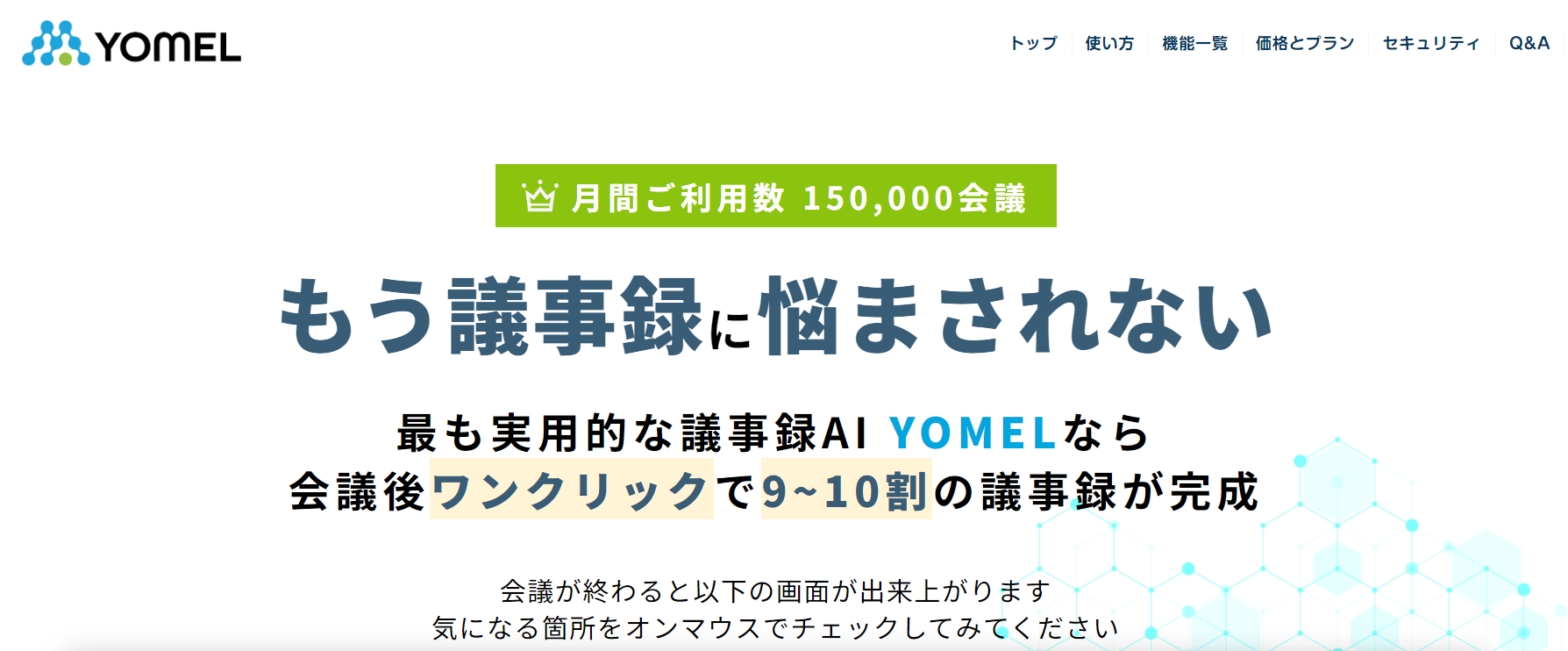
YOMELはAIによるオリジナルの音声認識技術を使った、議事録自動作成ツールです。
ワンクリックするだけで、音声をテキスト化してくれるのが特徴です、
プランは、無料お試しのフリートライアルプランと、3つのプランがあります。
選んだプランによって、要約ができる音声の時間数や使える機能が違うため、自分に適したプランを選びましょう。
そのため、文字起こしや文章の予約が必要な音声の時間を、あらかじめ確認しておきましょう
また、個人情報の自動除去機能やIPアドレス制限などのセキュリティ対策が実施されています。
議事録作成ツール2:Rimo Voice
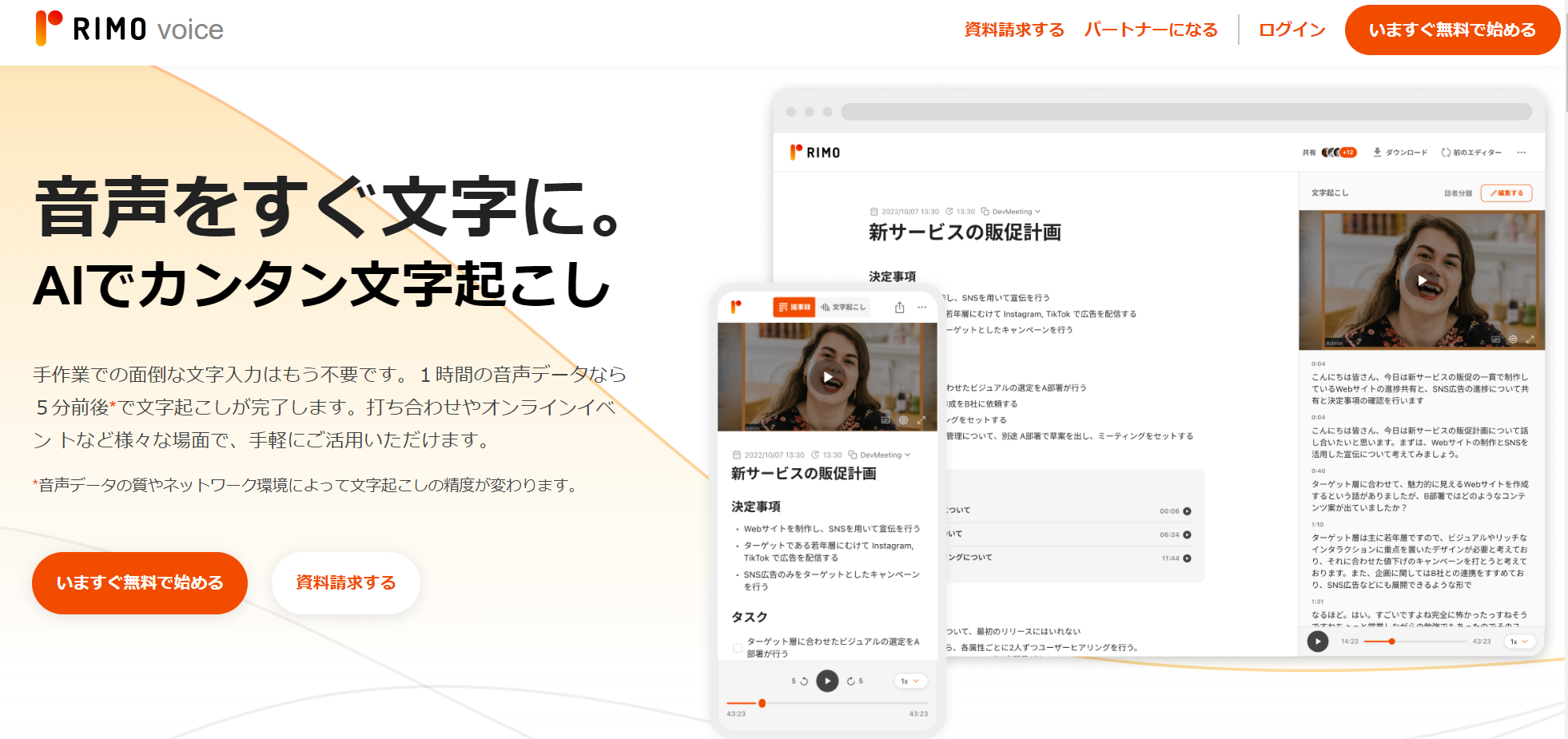
Rimo Voiceは、日本語に特化したAI技術で音声を文字起こししてくれるツールです。
プランは月額30,000円からで、利用できる時間数によって5つに分かれています。
既に録音・録画したデータだけでなく、会議中の音声まで、タイムリーに文字起こしできるのが特徴です。
議事録作成ツール3:AI議事録取れる君
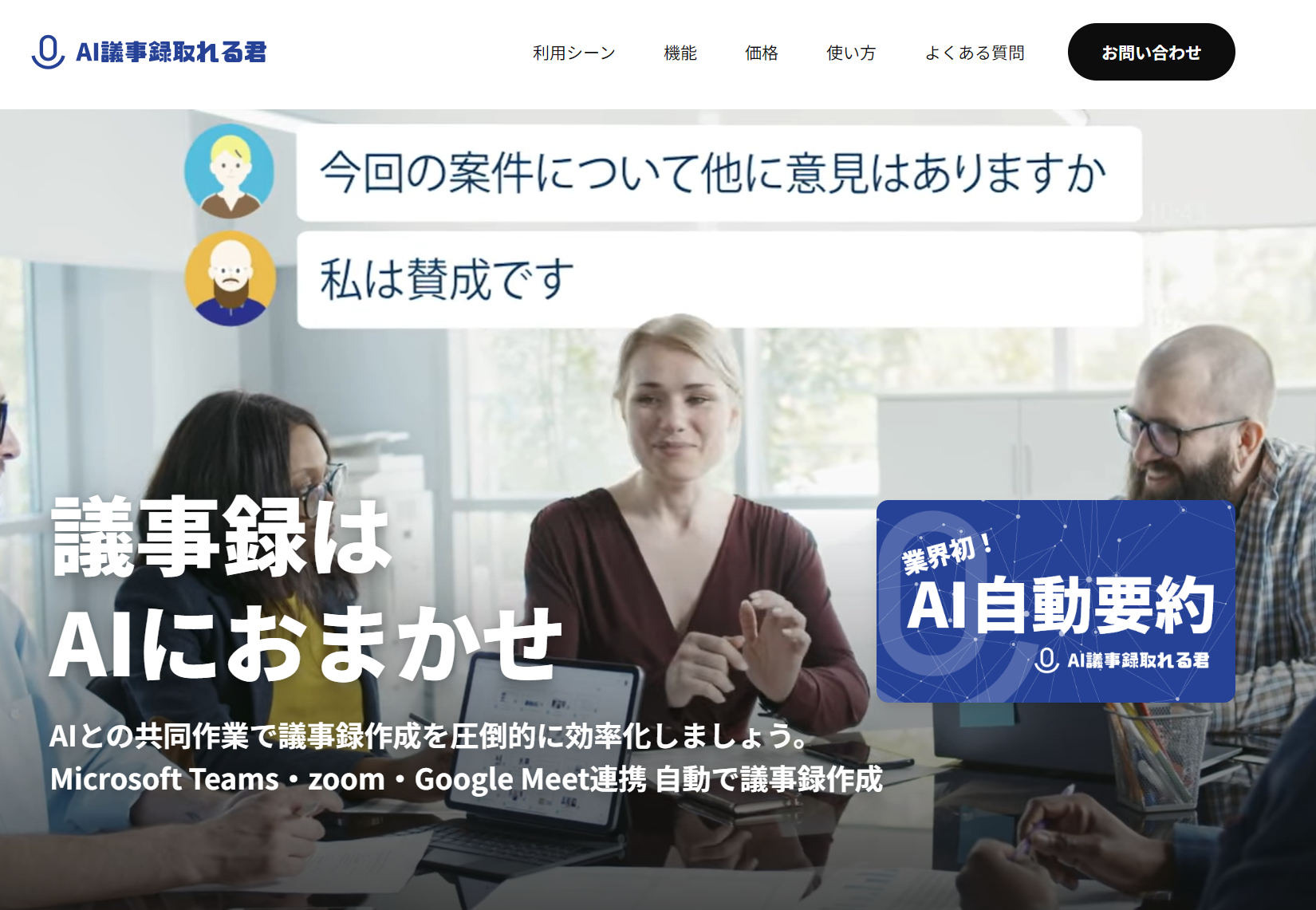
AI議事録取れる君は、オンライン会議、対面会議のどちらともにも対応できる、文字起こしや議事録作成、翻訳が可能なAiツールです。
オンライン会議ツールである、ZoomやMicrosoft Teams、Google Meetと連携して利用できます。
会議中の音声を記録したり、発言者ごとに音声をテキスト化したり、箇条書きで内容を要約したりできるのが特徴です。
また、会議の参加者が編集できる共同編集機能や、作成した議事録を共有リンクでシェアできる機能もあります。
すぐに内容を編集・確認できるため、組織内で迅速に業務に取り組めます。
議事録作成ツール4:AutoMemo
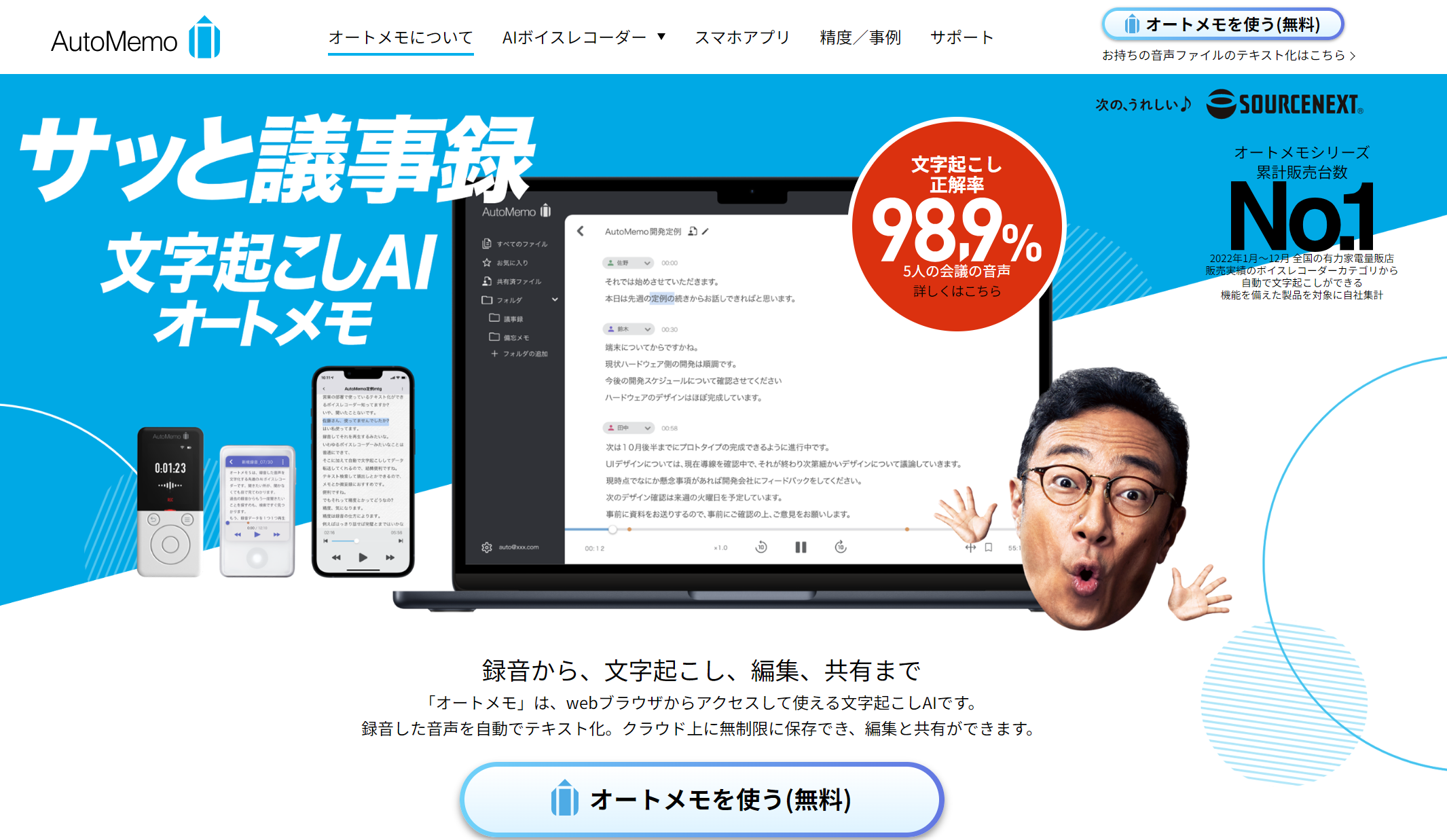
AutoMemoは、手の平サイズの録音できるAIボイスレコーダーです。
本体は19,800円で、録音したファイルはWi-Fiでクラウドで転送・保存されます。
ボイスレコーダー自体には音声やテキストの再生機能がないため、内容を確認するには、PCに専用アプリをインストールする必要があります。
専用アプリがあれば、PCからテキストでも音声でも確認が可能です。
翻訳機能はありませんが、日本語や英語、中国語など72カ国語をテキスト化できます。
議事録作成ツール5:VOITER
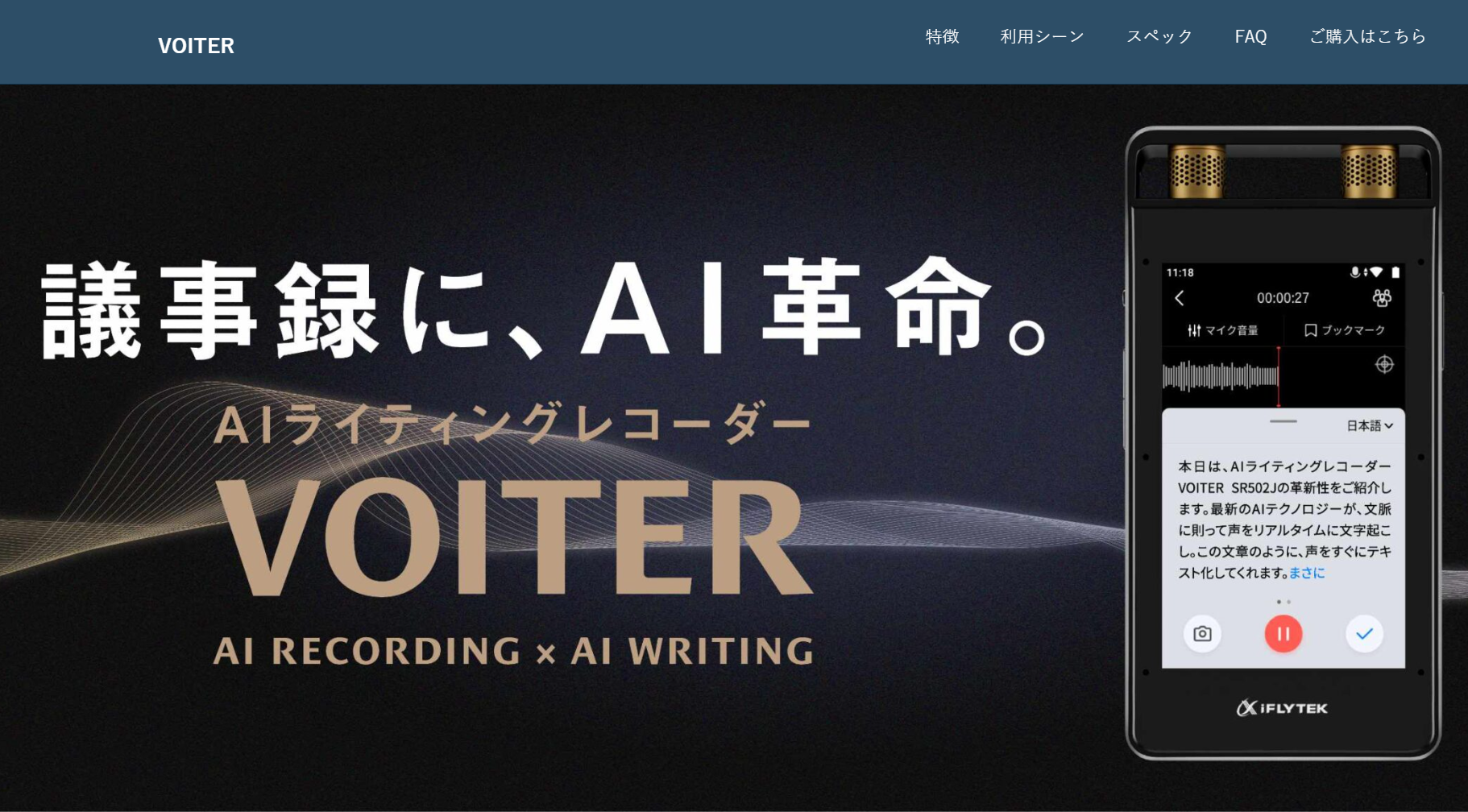
VOITERは、高度な音声認識技術とノイズ処理技術が搭載されたAIボイスレコーダーです。
雑音があっても高い精度で音声が捉えられるうえに、録画もできるのが特徴です。
インターネットに接続すると、リアルタイムでのテキスト化や字幕付き動画が作成できます。
ChatGPT研修「BotCamp」の特徴

わたしたちが提供する「BotCamp」は、ChatGPT研修の使い方を初心者から学べる研修です。
・日々登場する新しいAIツールやGPTsに、インプットが追いつかない
・AIツールの選択肢が多すぎて、自分にとって最適なツールを見つけられない
・生成系AIが仕事にどう役立つのか、あまりイメージできない
・すでに業務にAIを取り入れているが、使い方が適切なのかわからない
・時間をかけて学習しても、投資対効果がよいのか分からない
・プロンプトエンジニアリングって難しそう。とっつきづらく感じている
このようなお悩みをお持ちの方におすすめです。
BotCampの特徴1:プロンプトを難しく考えずシンプルに捉える
生成AIからのアウトプットの質を高めるコツは、指示文を「端的に・具体的に」書くことです。
だらだらと長く書く必要はありません。プログラミングやシステムエンジニアリングのように、用語めいた難しい言葉を使う必要も一切ありません。
「プロンプトエンジニアリング」と聞くとやや学術的で高度な技術的理解が必要な印象を受けるかもしれませんが、Prompt Simpleという考え方で、誰でも最小限の労力で最大限AIパワーを活用する方法をお伝えします。
BotCampの特徴2:便利なGPTsを厳選して紹介
GPT storeにて日々増え続ける膨大なGPTsのうち、業務改革のインパクトが大きく重要なGPTsを厳選して紹介します。
業務の種類ごとに、どのGPTを使うべきか自分で考え判断できる応用力を身につけることができます。
BotCampの特徴3:Advanced Data Analysis(旧Code Interpreter)で「一億総データサイエンティスト」に
CSV、PDFなどのデータをアップロードした上で、ChatGPT上でPythonのコードを生成・実行できる機能「Advanced Data Analysis」を活用し、高度な専門性がなくても誰もがデータサイエンティストのようなモデル作成、データの予測ができるようになります。
BotCamp開催概要
| 開催日程 | 研修内容ページを確認 |
| 研修時間 | 9:00~17:00もしくは10:00-18:00 |
| 開催形式 | 対面のみ(オンライン参加不可) |
| 会場 | 水道橋開催の場合 コンフォート水道橋 東京都千代田区神田三崎町2-7-10 帝都三崎町ビル 2階,5階 https://www.relo-kaigi.jp/comfort-suidoubashi/access/ 神田開催の場合 BIRTH KANDA 東京都千代田区神田錦町1-17-1 神田髙木ビル7F https://birth-village.com/ |
| 備考 | ・ChatGPT(GPT-4)が入ったWindowsPCをお持ちください ・推奨のOSはWindowsです。Macでの受講はご遠慮ください。 ・セキュリティ上ChatGPTが使えないPCでの受講はご遠慮ください。 |
